
Microsoft’un Windows 10 yalnızca sınırlı sayıda cihaza uygulama ve oyun yüklemenize izin verir. Windows Mağazası'ndan satın alınan abonelik müziği ve videolar için daha katı sınırlamalara sahiptir. İşte bu sınırlar içinde kalmanızı nasıl sağlayacağınız.
Bunu Windows 10’un sürümleri gibi düşünün iTunes bilgisayar yetkilendirmeleri . Microsoft hesabınızla ilişkili cihaz sınırına ulaştığınızda, uygulamaları, müzikleri veya videoları indirmeye gittiğinizde "cihaz sınırına ulaşıldı" hata mesajını görürsünüz.
Windows 10’un Cihaz Sınırlarının Açıklanması
Microsoft’un uygulama mağazası, müzik mağazası ve video mağazası teknik olarak ayrı olduğundan üç ayrı cihaz sınırı listesi vardır.
- Uygulamalar ve Oyunlar : Windows 10'un Mağazasından satın alınan (veya ücretsiz olarak indirilen) uygulamalar ve oyunlar için 10 cihazla sınırlandırılırsınız. Windows 8.1 için, Windows Mağazası'ndan uygulama ve oyun indirebilen 81 cihazla sınırlandınız. Çoğu kişi, 81 cihaz sınırını aşma olasılığı düşük olsa da, Windows 10’un uygulamalar için cihaz sınırını aşmanız mümkün.
- Groove Müzik Aboneliğinden Müzik : Daha önce Xbox Music olarak bilinen Microsoft’un Groove Müzik hizmetine aboneliğiniz varsa, müziğinizi istediğiniz zaman indirip çalabilen dört cihazla sınırlıdır.
- Mağazadan Satın Alınan Müzik : Bunun yerine, Microsoft’un web sitesi olan Mağazadan müzik satın alırsanız diyor müzik "beş (5) adede kadar kişisel bilgisayar ve makul sayıda kayıtlı cihaz için yetkilendirilebilir."
- Filmler ve TV : Windows Mağazası'ndan satın alınan ve kiralanan ve daha önce Xbox Video olarak bilinen Filmler ve TV uygulamasında oynatılan filmler ve TV şovları için, herhangi bir zamanda video indirip oynatabilen dört cihazla sınırlıdır.
Evet, bunlar üç ayrı listedir. Siz onları kullandıkça Microsoft bu listelere cihazları otomatik olarak eklediği için, sınıra ulaşana kadar bunu asla fark etmeyeceksiniz.
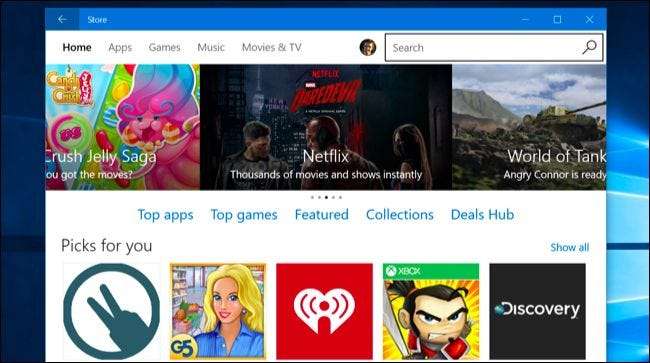
Cihazları Ne Sıklıkta Kaldırabilirsiniz
İstediğiniz zaman oturum açıp uygulama, müzik veya video indirerek bu listelere cihaz ekleyebilirsiniz. Sınıra ulaşmadığınızı varsayarak, herhangi bir zamanda istediğiniz kadar cihaz ekleyebilirsiniz.
Yetkili "Uygulamalar ve Oyunlar" listenizden istediğiniz sayıda cihazı istediğiniz zaman kaldırabilirsiniz, böylece sorunlarla karşılaşırsanız bu listeyi yönetmek basittir.
Ancak, Müzik ve Filmler ve TV listeleri daha kısıtlıdır. Her 30 günde bir bu listelerin her birinden yalnızca bir cihaz kaldırabilirsiniz. Microsoft'un medya hizmetlerine güveniyorsanız, cihaz sınırlarınızı takip etmek ve cihazları artık kullanmadığınızda hemen buradan kaldırmak isteyeceksiniz.
Yetkili Cihazlarınızı Nasıl Yönetebilirsiniz?
İLİŞKİLİ: Windows 10 PC'nizi veya Tabletinizi Kaybederseniz Nasıl İzlersiniz?
Yetkili cihaz listenizi yönetmek için şurada oturum açın: Microsoft Hesabı web sitesi Windows 10 cihazlarınızda kullandığınız hesapla. "Cihazlar" kategorisini tıklayın ve yönetmek istediğiniz listeye bağlı olarak "Uygulamalar ve oyun cihazları", "Müzik cihazları" veya "Filmler ve TV cihazları" nı seçin.
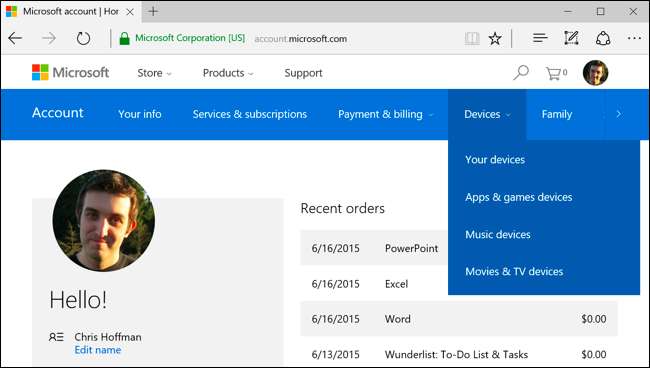
Buradaki ana "Cihazlarınız" listesi, kullandığınız cihazların bir listesini görüntülemenize ve etkinleştirdiyseniz bir harita üzerinde bulmanıza olanak tanır Windows 10'da Cihazımı Bul özelliği .
Uygulamaları ve oyunları yüklemek için cihaz sınırına ulaştıysanız buradaki listeden bir veya daha fazla cihazı kaldırın. Bu listeden kaldırdığınız cihazlara Windows Mağazası'ndan uygulama ve oyun yükleyemezsiniz (bunları listeye yeniden eklemediğiniz sürece), bu nedenle yalnızca artık kullanmadığınız cihazları kaldırın.
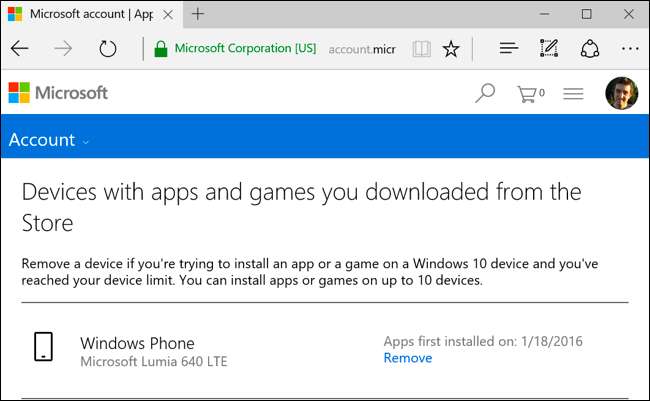
Bunu yaptıktan sonra, yeni, kayıtsız bir cihazda Windows Mağazası'nı ziyaret edebilir ve uygulamaları ve oyunları yükleyebilirsiniz. Bu yeni cihaz, siz yaptıktan sonra yetkili cihazlar listenizde görünecektir.
Cihazları sildikten veya sattıktan sonra bile istediğiniz zaman kaldırabilirsiniz. Bu nedenle, iTunes'la yaptığınız gibi bu listeyi önceden yönetme konusunda endişelenmenize gerek yok - sınıra ulaşırsanız bu web sayfasını ziyaret etmeniz yeterli.
Microsoft'un müzik veya video hizmetlerini kullanıyorsanız, kayıtlı cihazlar listenizi görmek için buradan ilişkili web sayfalarını ziyaret edin. Her liste ayrıdır ve bir aygıtı her listeden yalnızca otuz günde bir kaldırabilirsiniz. Sınıra ulaşırsanız, son 30 gün içinde bir cihazı kaldırmadığınız sürece bir cihazı kaldırabilir ve başka bir tane ekleyebilirsiniz. Cihazları bu listelerden hemen kaldırmak isteyebilirsiniz.
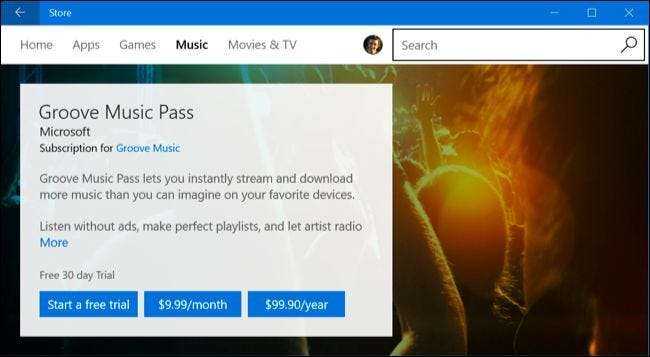
Listeden daha fazla cihazı kaldırmak veya otuz günde bir defadan daha sık kaldırmak istiyorsanız, tek seçeneğiniz, Windows 10'un Başlat menüsünde "Desteğe Başvurun" uygulamasını açıp onlardan problemde size yardımcı olur. Yapacaklarının garantisi yok.
Microsoft’un cihaz sınırları belki biraz düşüktür - örneğin, Steam oyunlarını kaç cihaza yükleyebileceğiniz konusunda bir sınır yoktur. Neyse ki, çoğu kişinin Windows 10 uygulamalarını yüklemek istediği ondan fazla cihazı olmayacak. Ayrıca, Mağazadan Windows 10 uygulamalarını bir cihaza yükleyemezseniz, her zaman geleneksel masaüstü uygulamalarını yüklemeye devam edebilirsiniz.
Resim Kredisi: Flickr'da DobaKung







